Отже, є три основні варіанти установки Linux на комп'ютер:
- Linux, як єдина система на комп'ютері;
- Linux, як додаткова операційна система;
- Linux на віртуальній машині.
Зараз ми розглянемо найперший варіант. Це найпростіший варіант установки Linux і ми з вами розглянемо весь процес детально, щоб в подальшому, при розгляді інших варіантів установки, вже не проходити весь процес від початку і до кінця.
На робочому столі запускаємо ярлик «Install Linux Mint» і починаємо установку.
На першому кроці вибираємо мову операційної системи і переходимо до наступного кроку, на якому будуть перевірені доступні ресурси - вільний простір на жорсткому диску і підключення до інтернету, хоча для установки Linux підключення до інтернету необов'язково.
Наступний крок - розмітка диска і на ньому ми зупинимося докладно.
За замовчуванням відзначений пункт «Стерти диск і встановити Linux Mint».
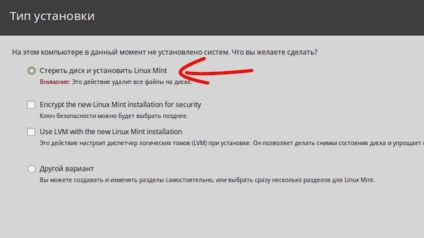
Даний пункт підходить тільки в тому випадку, якщо ви робите установку на новий або порожній жорсткий диск, ну або якщо вміст жорсткого диска можна безболісно видалити. Зверніть увагу, мова йде саме про всім жорсткому диску, а не про якийсь конкретний його розділі. При виборі цього варіанту диск буде переразмечен повністю, а значить буде втрачена інформація про раніше створених розділах і якщо у вас були логічні диски З, D і так далі, то вони зникнуть, разом з інформацією, на них зберігається.
У цього пункту є опції.
По-перше можна встановити систему на шифрований розділ. Не бачу ніякої необхідності використовувати цей варіант на домашніх комп'ютерах, тому просто його пропускаємо ...
І по-друге, можна провести установку з використанням LVM (Logical Volume Manager), тобто з використанням допоміжної програми, що дозволяє працювати з розділами. Це означає, що установник сам все розмітить, як вважає за потрібне, що особисто мені не дуже подобається, тому що я вважаю за краще знати що саме було зроблено на моєму комп'ютері. Тому я пропоную вибрати другий варіант - «Інший». який має на увазі розмітку диска вручну.
На наступному кроці у вікні відображається наш диск і всі розділи, які на ньому є. Якщо диск новий і на ньому ще не було створено жодного розділу, виглядає таким:
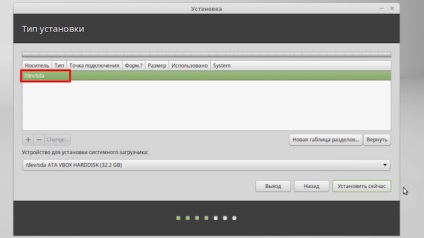
Якщо ж розділи на диску є, то їх потрібно буде видалити, перед тим як створювати нові.
Тепер кілька слів про позначення дисків в Linux.
Користувачі Windows звикли, що диски мають буквене позначення, наприклад, логічний диск С. В Linux всі пристрої, підключені до комп'ютера, позначаються у вигляді деякої послідовності. Наприклад, в нашому випадку: / dev / sda. де dev - це скорочення від device (англ. пристрій), а символами sda - позначає пристрій зберігання інформації. Це можуть бути жорсткі диски, підключені до материнської плати комп'ютера через роз'єм SATA або IDE, USB жорсткий диск або інший знімний носій інформації ...
Оскільки будь-який жорсткий диск може бути розділений тільки на чотири основних або первинних розділу, то первинні розділи в Linux позначаються / dev / sda1- / dev / sda4.
Отже, з позначенням розділів в Linux розібралися, тепер потрібно зрозуміти скільки взагалі розділів потрібно.
Для нормальної роботи Linux необхідно створити як мінімум два розділи: системний і розділ підкачки (Swap), який буде доступний тільки операційній системі і користувачі комп'ютера його бачити не будуть. У цьому випадку передбачається, що всі файли користувачів будуть зберігатися на системному розділі. Це найпростіший варіант, який підходить для того щоб придивитися до операційної системи. Хоча сказати по правді, я завжди використовував саме цей варіант при роботі з Linux.
Але все ж в ідеалі нам потрібно створити три розділи - це розділ підкачки, системний розділ для Linux і програм і розділ під наші з вами файли, а точніше домашні каталоги користувачів.
Чим такий варіант краще? Тим, що не виникне ситуації, коли через переповнення системного диска Linux не вистачатиме ресурсів для нормальної роботи, а така ситуація може легко виникнути, якщо ви, наприклад, викачаєте кілька об'ємних фільмів, забувши, що диск вже майже заповнений.
Отже, скільки простору виділити під кожен розділ? Давайте почнемо з розміру розділу підкачки.
Розділ підкачки використовується системою як оперативна пам'ять, в тому випадку, коли реальної оперативної пам'яті недостатньо для виконання операцій. Але потрібно враховувати, що будь-який жорсткий диск має в рази меншу продуктивність у порівнянні з оперативною пам'яттю, тому сильно розраховувати на розділ підкачки не варто і сильно великим його робити теж сенсу немає. Хтось рекомендує робити розділ підкачки рівним об'єму оперативної пам'яті, встановленої на комп'ютері, хтось великим в два або навіть в три рази ... хтось взагалі пропонує обходитися без цього розділу. Загалом, це досить спірне питання.
Отже, зазвичай на домашніх комп'ютерах використовується не дуже великий обсяг оперативної пам'яті, тому якщо у вас встановлено менш 4Гб оперативної пам'яті, скажімо 1Гб або 2Гб, то варто зробити цей розділ в два рази більшим обсягу встановленої оперативної пам'яті. Якщо у вас встановлено 4Гб або більше, то без розділу підкачки взагалі можна обійтися ... Але якщо ви встановлюєте Linux на ноутбук, то можливо будете користуватися режимом глибокого сну (сплячий режим). В цьому випадку для збереження даних при переході в режим сну, знадобиться розділ підкачки розміром більшим на 10%, ніж обсяг встановленої в комп'ютер оперативної пам'яті. Тому можна використовувати і цю умову в якості визначення необхідного розміру розділу підкачки. Хоча в системі можна створити файл підкачки, так само як і в Windows, тому питання це також досить неоднозначний.
Але все ж краще створити окремий розділ підкачки і я поступлю саме так. Я припускаю встановлювати Linux на комп'ютер з 1Гб оперативної пам'яті, тому розмір розділу встановлю в 2Гб, тобто великим в два рази обсягу оперативки.
Наступний розділ - системний. Наскільки великим його робити залежить від того, які програми Вам плануєте встановити і як багато їх буде. Тут все дуже індивідуально і загальних рекомендацій тут бути не може. У системних вимогах до Linux Mint зазначено, що під систему рекомендується відвести 20Гб, ось на цьому значенні я і зупинюся, хоча підкреслюю ще раз - це зовсім не означає, що для вас 20Гб буде досить.
Ну і все залишився ми відведемо під розділу Користувачів, тобто під розділ, в якому припускаємо зберігати всі наші файли.
Отже, з розділами визначилися, переходимо до розмітки диска.
Ще раз звертаю увагу, що мова зараз йде про встановлення Linux на чистий жорсткий диск або диск, всі дані на якому можуть бути безболісно втрачені. Якщо ви зробите все той же що і я, то на вашому жорсткому диску не залишиться ніякої інформації крім новостворених встановленої Linux.
Зверніть на це увагу! І якщо вибираєте даний спосіб установки системи, то попередньо перенесіть важливі для вас файли на знімний носій інформації, наприклад, зовнішній жорсткий диск!
Отже, якщо жорсткий диск раніше був розбитий на розділи, то видаляємо їх за допомогою кнопки зі знаком мінус.
Якщо диск абсолютно новий, то натискаємо на кнопку «Нова таблиця розділів», щоб відповідно створити нову таблицю.
Тепер приступимо до створення розділів за допомогою кнопки зі знаком плюс.
На початку створимо розділ підкачки, розмір якого в моєму випадку буде дорівнює 2 Гб, це буде первинний розділ і зі списку вибираємо «використовувати як розділ підкачки»:
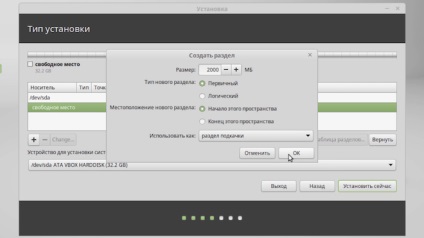
Далі нам необхідно створити кореневий розділ. І тут я хочу зробити невеликий ліричний відступ і сказати пару слів про файлову структуру Linux. Справа в тому, що файлова структура Linux пов'язана в одне логічне дерево. Шлях будь-якого файлу або каталогу починається від кореня файлової системи, який позначається знаком косої риски «/».
Ми вирішили, що його обсяг буде дорівнює 20Гб, це первинний розділ, з файлової системою Ext4. Про файлових системах я також розповім пізніше. Зараз ця інформація особливо не принципова і можна просто повторити те, що роблю я.
Ну і останній пункт вікна створення розділу - точка монтування. Це якраз те, про що я говорив. Тут ми вказуємо місце в файлової структурі, в якому даний розділ буде знаходитися. У нашому випадку вказуємо косу риску.
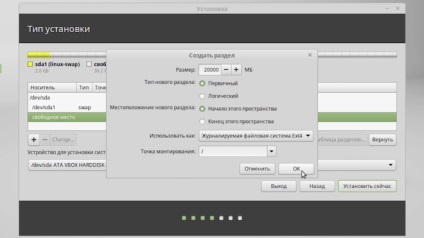
Наступний розділ, який ми створимо - буде призначеним для користувача розділом. Тобто на цьому розділі будуть зберігатися ваші файли. Його обсяг буде дорівнює всьому доступному простору диска, це буде первинний розділ з файловою системою Ext4. Точка монтування - «/ home». Це і є той самий каталог, в якому ви надалі знайдете файли користувачів комп'ютера.
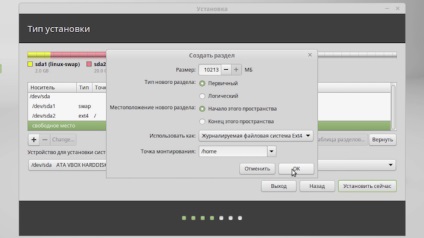
Все готово і можна переходити до наступного кроку установки, де вибираємо свій часовий пояс. Цю інформацію можна змінити і потім, але краще відразу вибрати ваш регіон, щоб час в системі відповідало дійсності.
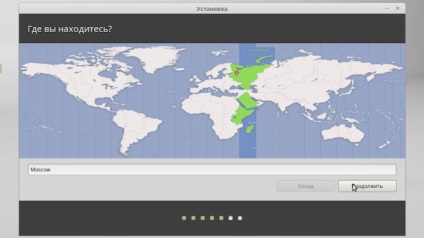
На наступному кроці встановлюємо налаштування клавіатури.
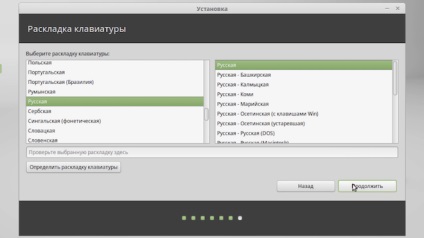
По суті нічого тут міняти не потрібно, якщо тільки вам не потрібна якась більш специфічна розкладка.
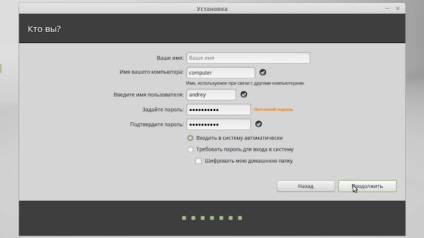
Вказувати своє ім'я необов'язково, а ось ім'я комп'ютера та ім'я користувача необхідно вказати. Також слід ввести пароль. Я рекомендую завжди вводити надійний пароль. Можливо хтось вважатиме це параноєю, але особисто я так не вважаю. Linux хоч і є на порядок більш безпечною операційною системою, ніж Windows, але елементарні правила дотримуватися потрібно і тут, а надійний пароль - це найперше правило безпеки.
Після закінчення установки нам буде запропоновано перезавантажити комп'ютер, попередньо переконавшись, що DVD-диск або флешка з установочними файлами Linux витягнуті з нього. На цьому установка Linux Mint на комп'ютер завершена.